Un hotspot este o conexiune la internet care are unlocatie fizica. Ceea ce înseamnă practic este că o anumită locație fizică vă permite să vă conectați la internet. Este un termen care are semnificații diferite în contexte diferite. Se referă la o locație fizică care vă va oferi acces la internet, dar care a fost înapoi atunci când tehnologia wireless nu a fost un lucru. Acum, aveți internet din mers și asta înseamnă că hotspoturile nu se limitează la locațiile fizice. Orice dispozitiv portabil care se poate conecta la internet se poate transforma într-un hotspot. De asemenea, puteți utiliza VPN-uri pentru hotspot-uri dacă doriți un plus de confidențialitate.

Hotspot mobil
Hotspot-urile erau un lucru simplu, non-controversatatâta timp cât erau doar echivalentul rețelelor WiFi publice. Odată cu conectivitatea wireless, lucrurile s-au schimbat și termenul de hotspot mobil a devenit un loc obișnuit. Un hotspot mobil este practic o rețea la care se pot conecta mai multe dispozitive și pe care o puteți lua această conexiune oriunde.
Diferența este însă că telefoanele mobile se bazeazăpe furnizorii de rețea precum AT&T și T-Mobile pentru a alimenta conexiunea la internet. Apoi, telefonul face ca această conexiune să fie disponibilă pentru alte dispozitive. Acest lucru duce la o congestionare a rețelei și nu mulți furnizori de rețea au fost prea încântați de aceasta. Atunci când smartphone-urile au devenit capabile să devină hotspot-uri mobile, furnizorii de rețea nu au fost prea fericiți de acest lucru și au avut funcția blocată atât cât au putut. Acesta a fost unul dintre motivele majore pentru care proprietarii de iPhone își prăpădesc telefoanele, iar utilizatorii de Android își înrădăcinau dispozitivele.
De atunci, furnizorii de rețele s-au ușurat șicrearea unui hotspot mobil pe un iPhone sau un telefon Android este incredibil de ușor, fără a fi nevoie de jailbreak sau root. De asemenea, laptopurile pot deveni hotspot-uri mobile dacă au o placă de rețea sau pot folosi rețeaua WiFi sau Ethernet pentru a crea un hotspot. Puterea semnalului va varia desigur, deoarece telefonul sau laptopul dvs. nu este la fel de puternic ca un router.
Conectarea la hotspoturi
Conectarea la hotspot este mai mult sau mai puțin aceeașica conectare la orice rețea WiFi. Uneori este posibil să fiți nevoit să acceptați câțiva termeni și condiții. Hotspoturile nu sunt deschise pentru toată lumea la care să se conecteze; puteți seta parole pentru a vă asigura că numai utilizatorii autorizați se pot conecta la ea, astfel încât, pe lângă faptul că acceptă termeni, va trebui să introduceți o parolă.
Windows 7, 8/8.1, 10, iOS, Android și macOS vă permit să creați hotspoturi unul pe dispozitiv. Dacă utilizați telefonul iPhone sau Android pentru a crea un hotspot și utilizați datele din rețea, oricine se conectează la hotspot va utiliza, de asemenea, același plan de date.
Există două modalități de conectare la un hotspot;wireless sau cu fir. Cu hotspot-urile create pe un telefon, un singur dispozitiv se poate conecta printr-un fir, dar alte dispozitive se pot conecta fără fir. Când vă conectați la un hotspot fără fir, tot ce trebuie să faceți este să deschideți aplicația Setări pe telefonul dvs., să atingeți rețelele WiFi și să căutați hotspotul pentru a vă conecta la acesta.
Crearea hotspoturilor
Windows 10
Crearea unui hotspot mobil pe Windows 10 esteridicol de ușor. Atingeți comanda rapidă Win + A pentru a deschide centrul de acțiune. Faceți clic pe opțiunea Extindeți în partea de jos și căutați „Hotspot mobil”. Faceți clic pe el pentru a activa un hotspot.
Laptopul sau tableta dvs. este acum un hotspot mobilcu toate acestea, oricine dorește să se conecteze la acesta va avea nevoie de parolă. Pentru a accesa panoul de setări care vă oferă parola, cel mai rapid mod de a merge este să deschideți din nou centrul de acțiune. Faceți clic dreapta pe comutatorul Hotspot mobil și selectați „Accesați setările”.
Panoul de setări vă va oferi parola pe care trebuie să o partajați cu oricine dorește să vă conectați la ea. Puteți alege, de asemenea, să permiteți conexiuni prin WiFi sau Bluetooth.
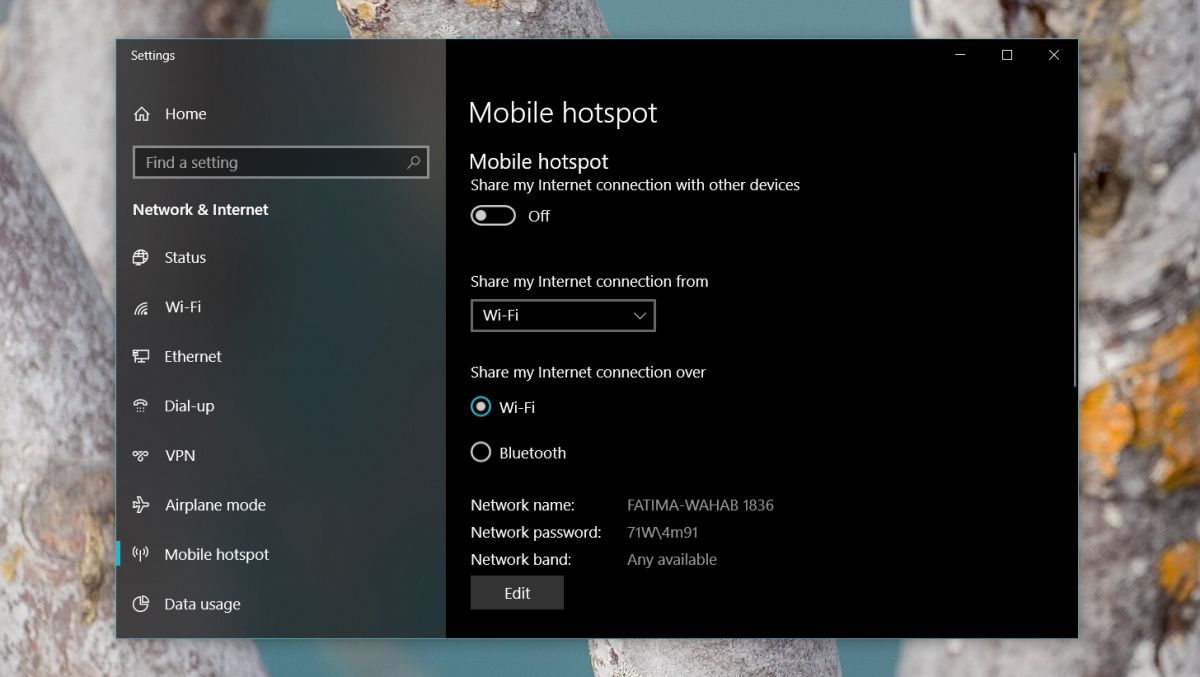
MacOS
Deschideți Preferințe de sistem și faceți clic pe Distribuire. În coloana din stânga, selectați Internet Sharing în lista de servicii. Selectați modul în care doriți să îl activați, adică prin WiFi, Bluetooth, Ethernet, etc. și activați-l.
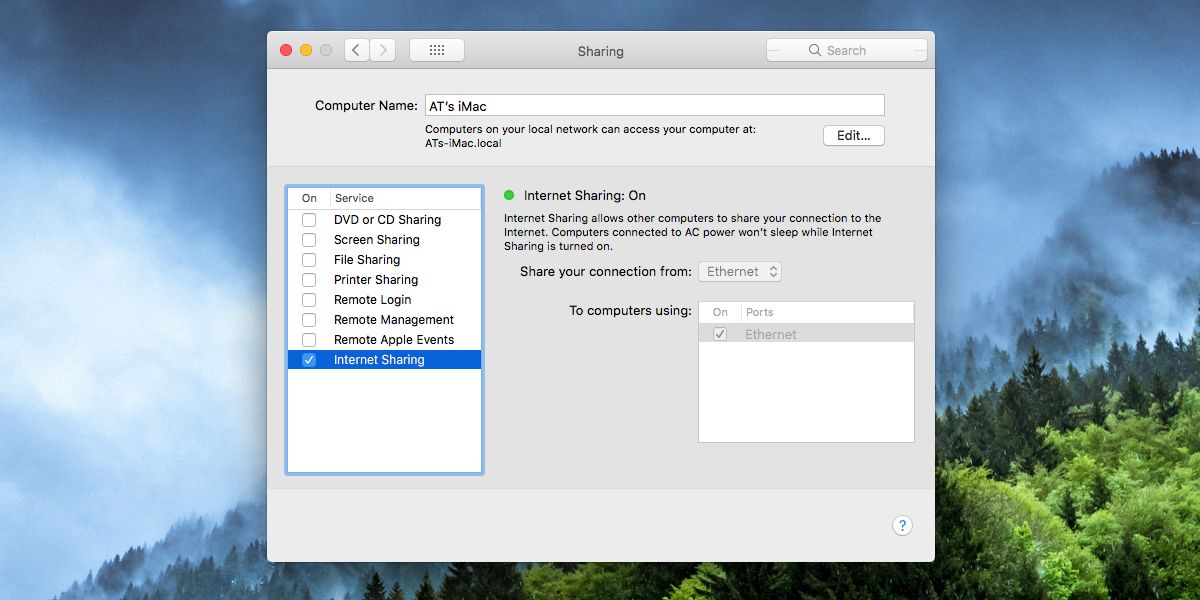
iOS
Deschide aplicația Setări și caută PersonalHotspot. Atingeți-l și porniți comutatorul Hotspot personal. Același ecran are o parolă pe care trebuie să o partajați cu cine trebuie să se conecteze la ea. Puteți schimba parola dacă doriți.
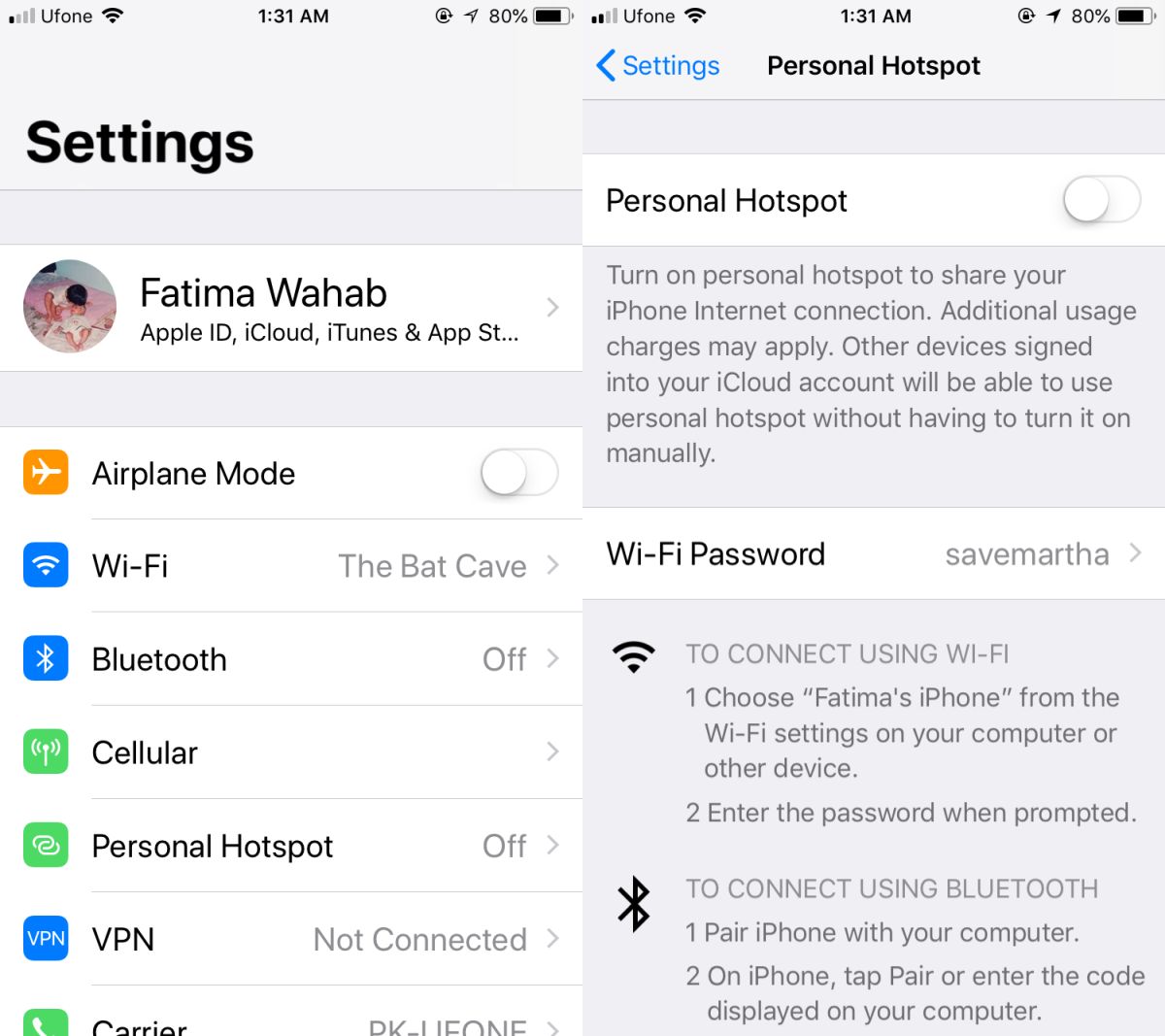
Android
Deschide aplicația Setări și atinge Rețea și Internet. Atingeți Hotspot & tethering. Activați orice mod doriți să activați hotspotul. Puteți edita numele hotspot-ului WiFi și parola acestuia.
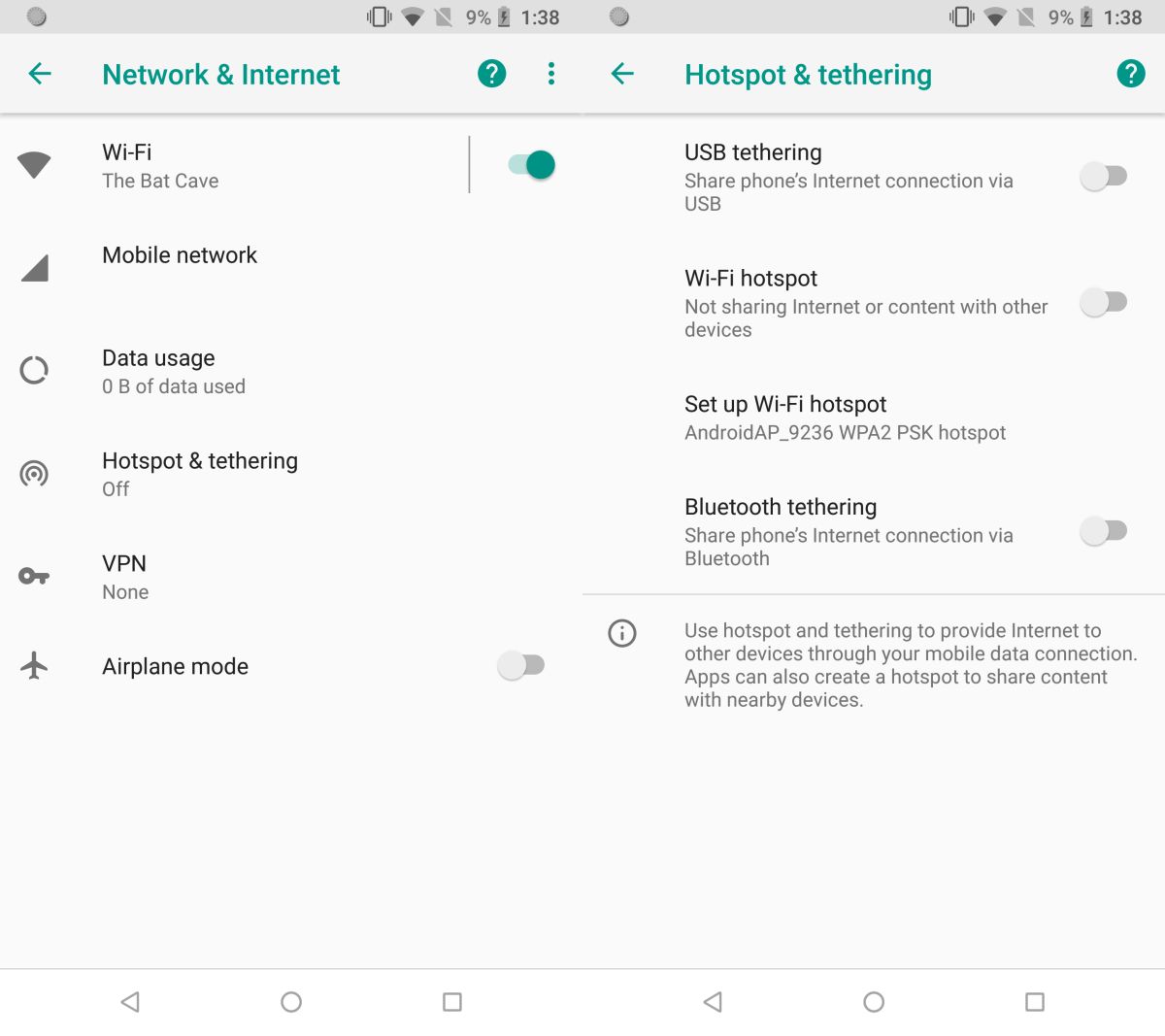
Linux
Pentru instrucțiuni despre cum să configurați un hotspot pe Linux, consultați acest post.
Limite de date și restricții
Furnizorii de rețea s-au ușurat pe hotspotfuncționalitatea și nu mai solicită producătorii de dispozitive să blocheze funcția la nivel de sistem de operare. Încă mai au capacități de date și de lățime de bandă, astfel încât dacă utilizați rețeaua dvs. mobilă pentru a crea un hotspot mobil, asigurați-vă că furnizorul dvs. de rețea nu vă va încasa suplimentar pentru asta sau vă va bloca serviciul.













Comentarii